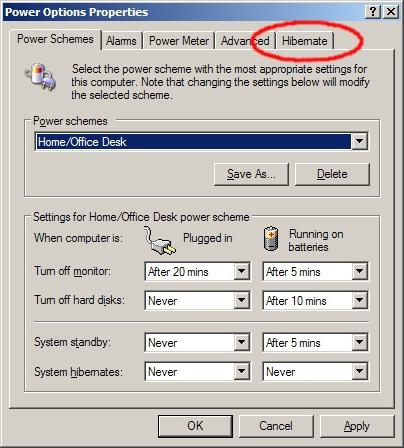Mitä tehdä, jos tietokone ei kytkeydy pois päältä sammumisen jälkeen
Tilanne johtuu siitä, että tietokone ei olekytkeytyy pois päältä työn suorittamisen jälkeen ohjelmallisesti tai fyysisesti, on melko yleistä. Syyt tähän ilmiöön voivat olla melko paljon, mutta suurimmaksi osaksi ne liittyvät järjestelmän asetuksiin tai tietokonelaitteiden toimintaan liittyviin ongelmiin. Tietenkin kaikkia virheitä ja vianmääritystekniikoita ei ole mahdollista tarkastella, joten keskitymme perusratkaisuihin, jotka auttavat ratkaisemaan ongelman, jonka "Sulkeminen" -toiminnon jälkeen tietokone ei sammuta. On useita päätapoja, jotka voivat syystä riippuen poistaa sen.
Miksi tietokone ei sammuta shutdownin jälkeen
Ensinnäkin sinun on erotettava toisistaan ongelmatjotka liittyvät laitteistoon ja Windows-ohjelmistoympäristöön. Tässä kannettavien tietokoneiden tapauksessa tilanne on yksinkertaisempi, koska tehoohjelmassa voit määrittää virrankatkaisun toiminnon (esimerkiksi kaksoisnäppäimellä).
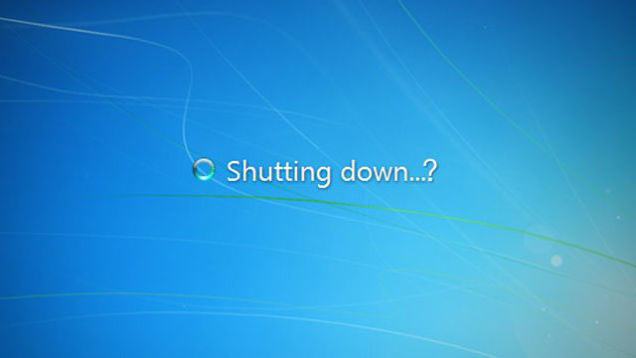
Mutta usein syy, että ei kauantietokone sulkeutuu työn päätyttyä, liitetään vain tiettyihin taustalla oleviin ohjelmiin tai joidenkin laitteiden kanssa ilmeneviin ongelmiin, joiden käyttöoikeus jostain syystä on poissa tai rajoitettu järjestelmän palveluissa. Tämän perusteella voit hakea useita perusmenetelmiä tällaisten virheiden poistamiseksi.
Asennuksen käynnistysasetukset
Ensimmäinen asia on tehdä ongelmallisia.prosessit "Task Manager", joka voidaan ajaa trehpaltsevoy tavallista yhdistelmä Ctrl + Alt + Del, tai konsolin "Suorita" ja koetella komentosyöte missä kohdassa palvelujen on poistaa Microsoft prosesseja ja suorittaa kaikki loput.
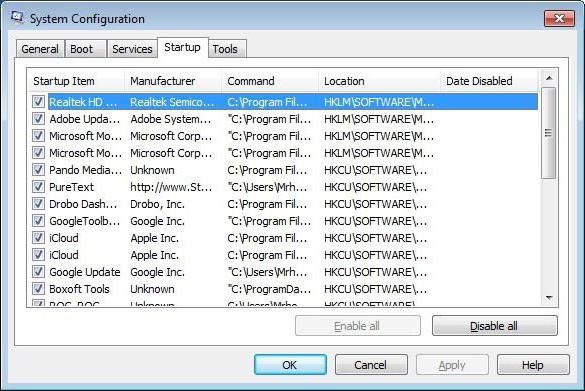
Tämän jälkeen Windows-versioissa alle kymmenesKäytä msconfig-komentoa "Suorita" -valikossa päästäksesi järjestelmän kokoonpanoasetuksiin ja käynnistysosiin sopivaan välilehteen. Windows 10: ssä tällaista komentoa voidaan myös käyttää, mutta käyttäjä ohjataan Tehtävienhallinta-välilehdelle konfiguroimalla vastaavat parametrit. Joka tapauksessa sinun on poistettava kaikki automaattisesti käynnistyvät prosessit. Voit jättää vain ctfmon-elementin, joka vastaa kielivaihteluiden ja näppäimistöasettelujen näyttöön järjestelmäpaneelissa (Windows 10: ssä ei ole tällaista prosessia). Toiminnon lopussa käynnistetään uudelleen. Temppu on, että tilanne voi tapahtua uudelleen. Tietokone ei sammuta työtä tai ohjeita uudelleen käynnistämisen jälkeen, joten mitä tehdä? On pakko sammuttaa painamalla pitkään kannettavan tietokoneen tai järjestelmän yksikön virtapainiketta (muutokset eivät tule voimaan ilman uudelleenkäynnistystä).
Windowsin lopettamisen jälkeen tietokone ei sammuta: palveluasetukset
Taustalla toimivat Windows-pohjaiset palvelut, joiden läsnäolo keskivertokäyttäjä ei edes arvaa, voi myös aiheuttaa paljon ongelmia.

Voit tarkistaa ne käyttämällä komentoaservices.msc, syötetään Run-konsoliin, ja sitten editorin oikeassa osassa näet kaikkien elementtien käynnistyslajiarvot. Arvoksi asetetaan pääsääntöisesti automaattinen. Joillekin niistä kuitenkin voit irrottaa tai käynnistää uudelleen. Joten esimerkiksi, miksi tarvitaan "Print Manager", jos tulostinta ei ole asennettu järjestelmään? Prosessi sammuu ilman ongelmia, mutta samalla ei tarvitse edes tarvita ohjelman ja komponentin osiota.
Löydät ongelmapalvelun lokin kauttajärjestelmätoimintoja, joita voidaan kutsua "Järjestelmä" -osiossa tai käynnistää, kun Windows käynnistyy painamalla F8-näppäintä (kuten vikasietotilassa) käynnistysvaiheessa. Jos kyseessä on Windows 10 -toiminto, tämä vaihtoehto ei toimi (joudut ylikuormittamaan järjestelmää pitämällä Shift-näppäintä alhaalla, minkä jälkeen tarvitaan lisätoimia).
Kuljettaja- ja virtalähteet
Jos tällaisten toimien jälkeen tietokone ei toimipois päältä töiden päätyttyä, sinun on tarkistettava laitteiston ja asennetun ajurin toiminnot Laitehallinnassa, josta pääsee käsiksi ohjauspaneelista tietokoneen hallinnan kautta tai Devmgmt.msc-komennon kautta.
Jos on jotainongelmat, ongelmatavarat merkitään keltaisilla merkinnöillä (voit tarkastella samassa lokissa kuormattuja ajureita, joissa ei ole ladattu linjaa, kuten ohjain). Useimmiten virheitä havaitaan verkkokortilla, USB-ohjaimilla jne.
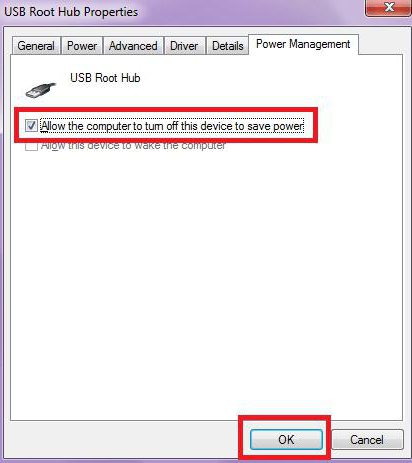
Tässä tilanteessa sinun täytyy soittaa ominaisuusvalikkoon sen jälkeenSiirry sitten virranhallinta-välilehteen, jossa sinun on määritettävä lupa sammuttaa laite energiankulutuksen säästämiseksi. Jos tämä ei ole ongelma, siirry seuraavaan vaiheeseen.
Rekisterin asetukset ja asetukset
Jos tietokone ei sammuta loppuun suorittamisen jälkeenvoit yrittää tehdä joitain asetuksia Rekisterieditorissa, jota voit kutsua Run-konsolin regedit-komennon kautta.
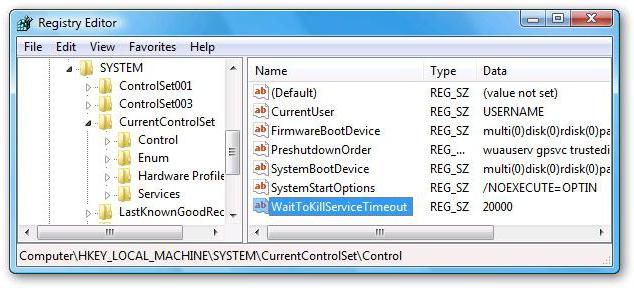
Täältä löydät parametrin HKLM-sivultavastaa ohjelmien sulkemisajasta ja WaitToKillServiceTimeout aikakatkaisusta ja muuttaa sen arvoa 20 000 (20 sekunnista) 6000 (6 sekuntia) oletusarvoisesti tai käyttää muita välivaiheita tai pienempiä arvoja. Tämän jälkeen sinun tarvitsee vain poistua editorista ja on toivottavaa täysin ylikuormittaa käyttöjärjestelmää.
BIOS
Joissakin tapauksissa, mutta ei aina, muttaavustaa asennusta aktivoidun ACPI-moodin ensisijaisen sisääntulo- / lähtösignaalin BIOS-parametreihin, jolle Boot-osio on asetettu Enabled-tilaan.

Tämä menetelmä soveltuu vain laitteisiin, joissa on FireWire.
johtopäätös
Kaikkia tilanteita ei otettu huomioon tässä.jotka liittyvät kyvyttömyyteen sammuttaa kiinteät päätteet ja kannettavat tietokoneet automaattisesti. Kuitenkin vähintään yksi menetelmä, kuten käytäntö osoittaa, on tehokas. Koko ongelma muodostuu alun perin epäonnistumisen luonteen selvittämisestä ja vasta sitten tekee sopiva päätös poistaa syntynyt ongelma.
Aluksi kannattaa kiinnittää huomiota ongelmiinlaiteajureita ja rekisterimerkintöjä sekä turhien käynnistyselementtien poistamista käytöstä, koska ne ovat melko suuria järjestelmän resursseissa ja voivat aiheuttaa sähkökatkoksia koskevia ongelmia. Tehonsysteemien hallitsemisessa on suositeltavaa asettaa suositeltavat tasapainotetut parametrit säästämisen tai korkean suorituskyvyn sijasta. Joskus se auttaa. Kuitenkin, kuten jo mainittiin, ensimmäinen - syy sitten - päätös.